Как да цитирам някого в Discord (4 лесни начина)
Discord е платформа за чат, която се използва от геймъри по целия свят. Потребителите могат лесно да взаимодействат с други потребители, като създават сървъри в платформата. Discord предлага невероятни функции като гласов чат, видео разговори и всички видове функции за форматиране, които потребителите могат да използват, за да изразят себе си. Сега, когато става въпрос за цитиране на съобщения в платформата, някои потребители се чувстват разочаровани от факта, че не можете да цитирате съобщението, изпратено от потребител в Discord . Въпреки това, с последните актуализации, можете лесно да цитирате съобщения в Discord .
С помощта на функцията за цитиране можете лесно да отговорите на конкретно съобщение, изпратено от потребител по време на чат. За съжаление много потребители на платформата не знаят как да цитират някого в Discord . Ето защо(Therefore) в тази статия ще изброим по-долу методите, които можете да следвате за лесно цитиране на някого в раздора.

Как да цитирам някого в Discord
Можете лесно да цитирате съобщения в Discord , независимо от вас, като използвате платформата на вашия IOS , Android или настолен компютър. Можете да следвате същите методи за IOS , Android или настолен компютър. В нашата ситуация използваме mobile- Discord , за да обясним как да цитираме съобщения в Discord.(how to quotes messages in Discord.)
Метод 1: Едноредово цитиране (Method 1: Single-line Quoting )
Можете да използвате метода за едноредово цитиране, когато искате да цитирате текст, който заема един единствен ред. Следователно, ако искате да цитирате съобщение, където няма прекъсвания на редове или абзаци, тогава можете да използвате метода за цитиране на един ред в Discord . Ето как да цитирате някого в Discord, като използвате метода за едноредово цитиране.(Here is how to quote someone on Discord using the single-line quoting method.)
1. Отворете Discord и се насочете към разговора(head to the conversation) , където искате да цитирате съобщение.
2. Сега въведете > символ и натиснете интервал веднъж(space once) .
3. Накрая въведете вашето съобщение(type your message) , след като натиснете интервала. Ето как изглежда едноредов цитат.

Метод 2: Многоредово цитиране(Method 2: Multi-line Quoting)
Можете да използвате метода за многоредово цитиране, когато искате да цитирате съобщение, което заема повече от един ред, като параграф или дълго текстово съобщение с прекъсвания на редове. Можете лесно да въведете > пред всеки нов ред или параграф, който искате да цитирате. Въпреки това, въвеждането на > пред всеки ред или абзац може да отнеме много време, ако цитатът е дълъг. Ето защо, ето как да цитирате съобщения в Discord , като използвате прост метод за многоредово цитиране:
1. Отворете Discord и се насочете към разговора(head to the conversation) , където искате да цитирате съобщението.
2. Сега въведете >>> и натиснете интервала(spacebar) веднъж.
3. След като натиснете интервала, започнете да пишете съобщението, което искате да цитирате(start typing the message that you want to quote) .
4. Накрая натиснете Enter , за да изпратите съобщението. Ето как изглежда многоредов цитат. Проверете екранната снимка за справка.

Ако искате да излезете от цитата, тогава единственият начин да излезете от цитата е като изпратите съобщението и започнете ново, или можете да напуснете символа назад >>> , за да излезете от многоредовата цитат.
Въпреки това, многоредовият цитат работи малко по-различно в настолната версия на Discord , тъй като и ' > ' и ' >>> ' ви дават многоредов цитат. Следователно, за да направите едноредова цитат на настолната версия, всичко, което трябва да направите, е да натиснете return и след това да направите backspace, за да се върнете към нормален текст.
Метод 3: Използвайте кодови блокове (Method 3: Use Code Blocks )
С последните актуализации Discord въведе функцията за блокиране на код, която ви позволява да цитирате съобщения. С помощта на кодови блокове можете лесно да маркирате съобщение в Discord(message on Discord) . Ето как да цитирате някого в Discord(how to quote someone on Discord ) , като използвате кодови блокове.
1. За да създадете единичен блок с кодов ред, всичко, което трябва да направите, е да напишете ( * ), което е единичен обратен символ без скоби в началото и края на реда. Например, ние цитираме едноредовия кодов блок и го въвеждаме като *едноредов кодов блок.*(`single line code block.`) Проверете екранната снимка за справка.
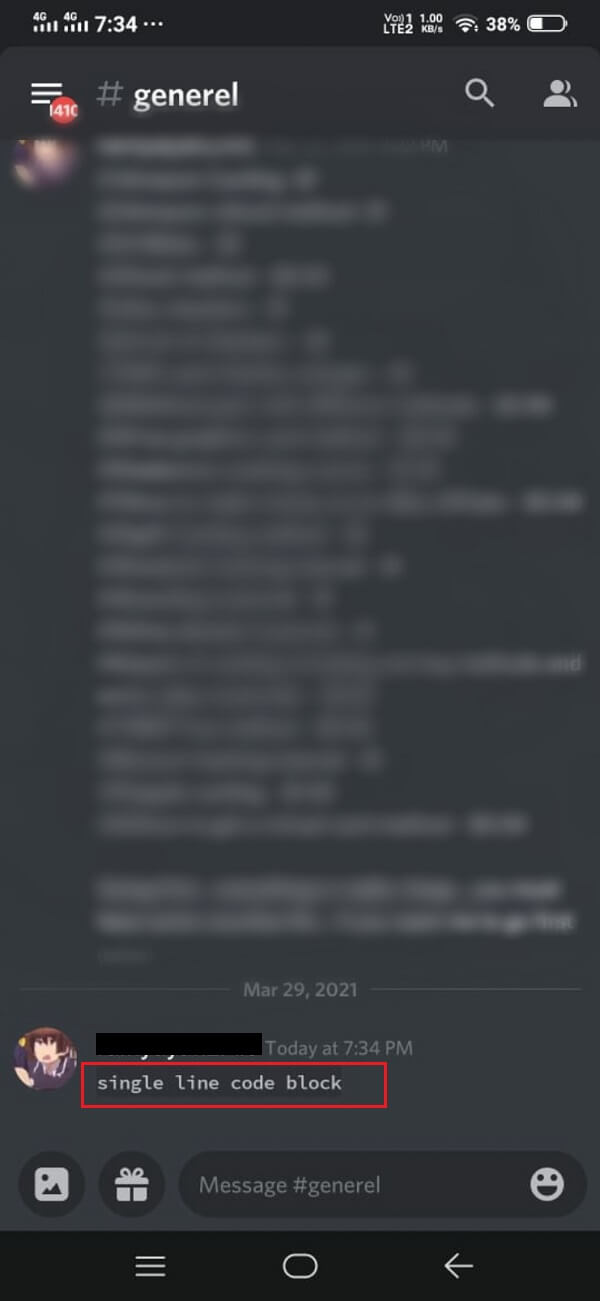
2. Ако искате да форматирате няколко реда в кодов блок, всичко, което трябва да въведете, е ('') символ с тройна обратна отметка((‘’’) triple backtick symbol) в началото и края на абзаца. Например, ние цитираме произволно съобщение в многоредов кодов блок, като добавяме символа ''' в началото и края на изречението или абзаца.

Метод 4: Използвайте ботове за цитати на Discord(Method 4: Use Discord Quote Bots)
Освен това имате възможност да инсталирате бот за цитати на Discord на вашето устройство, който ви позволява да цитирате съобщението в Discord с едно докосване. Този метод обаче може да е малко технически за някои потребители. Има няколко проекта на Github , които предоставят функционален пакет за цитати за Discord . Изброяваме два от проектите на Github , които можете да изтеглите и инсталирате на вашето устройство, за да използвате Discord Quote Bot .
- Nirewen/ Citador : С помощта на този проект Github можете лесно да цитирате съобщения в Discord с просто докосване.
- Deivedux/ Quote : Това е страхотен инструмент с невероятни функции за цитиране на съобщения в Discord .
Можете лесно да изтеглите и двете и да изберете този, който е най-подходящ за вас. Citador има доста ясен потребителски интерфейс, така че ако търсите прост инструмент, може да изберете Citador .
Често задавани въпроси (ЧЗВ)(Frequently Asked Questions (FAQs))
Q1. Какво прави цитирането в Discord?(Q1. What does Quoting do on Discord?)
Когато цитирате съобщение в Discord , вие подчертавате конкретно съобщение или отговаряте на някого в групов чат. Следователно, ако използвате кавички в Discord , вие просто подчертавате съобщението в групов или частен разговор.
Q2. Как да отговоря на конкретно съобщение в Discord?(Q2. How do I reply to a specific message in Discord?)
За да отговорите на конкретно съобщение в Discord , насочете се към разговора и намерете съобщението, на което искате да отговорите. Докоснете трите точки(three dots) до съобщението и докоснете цитата(quote) . Discord автоматично(Discord) ще цитира съобщението и можете лесно да отговорите на това конкретно съобщение или можете да задържите съобщението(hold the message) , на което искате да отговорите, и да изберете опцията за отговор(reply) .
Q3. Как да се обърна към някого директно в групов чат?(Q3. How do I address someone directly in a group chat?)
За да се обърнете към някого директно в групов чат в Discord , можете да натиснете и задържите(press and hold) съобщението, на което искате да отговорите, и да изберете опцията за отговор(reply) . Друг начин да се обърнете директно към някого е като напишете @ и напишете името на потребителя(name of the user) , към когото искате да се обърнете в групов чат в Discord .
Q4. Защо кавичките не работят?(Q4. Why aren’t the quotation marks working?)
Кавичките може да не работят, ако бъркате символа за отметка с единични кавички, докато цитирате съобщение в Discord . Затова(Therefore) се уверете, че използвате правилния символ за цитиране на някого в Discord .
Препоръчва се:(Recommended:)
- Изчерпателно ръководство за форматиране на текст в Discord(A Comprehensive Guide to Discord Text Formatting)
- 7 начина да коригирате Discord RTC при свързване без грешка в маршрута(7 Ways to Fix Discord RTC Connecting No Route Error)
- 11 начина да избегнете нагряване на телефона по време на зареждане(11 Ways to Avoid Heating up Phone while Charging)
- Коригирайте Chrome да не се свързва с интернет(Fix Chrome Not Connecting to the Internet)
Надяваме се, че нашето ръководство е било полезно и сте успели да цитирате някого в Discord(quote someone on Discord) . Ако статията ви е харесала, уведомете ни в коментарите по-долу.
Related posts
3 начина за актуализиране на Google Play Store [Принудително актуализиране]
Android заседнал в цикъл на рестартиране? 6 начина да го поправите!
6 начина да включите телефона си без бутон за захранване (2022) - TechCult
Как да коригирате бавното зареждане на Android (6 лесни решения)
3 начина да скриете приложения на Android без Root
Как да разберете нечий рожден ден в Snapchat
6 начина да коригирате автоматичното завъртане, което не работи на Android
5 начина за прехвърляне на музика от iTunes към Android
Как да актуализирате Discord
5 начина за бързо прехвърляне на контакти към нов телефон с Android
4 лесни и лесни начина за защита на Windows 10
9 начина да коригирате директните съобщения в Instagram, които не работят (DMs не работят)
6 начина да се отървете от реклами на вашия телефон с Android
7 бързи начина за изпразване на кошчето на Android
7 начина да поправите Android е блокиран в безопасен режим
9 начина за изпразване на кошчето на Android и премахване на нежелани файлове
Микрофонът Discord не работи? 10 начина да го поправите!
Как да докладвате потребител в Discord (настолен или мобилен)
5 начина да поправите телефона си с Android, който не се включва
Google Календар не работи? 9 начина да го поправите
